منوی سایت
جدیدترین دانلودها
- نرمافزار مشاهده فایل های PDF (برای اندروید) - Adobe Acrobat Reader 24.3.2.42593 Android
- نرم افزار یادآوری کارهای روزانه (برای اندروید) - Any.Do 5.17.0.183 Android
- نسخه نهایی ویندوز 11 + آفیس 11 اکتیو شده
- نرم افزار فتوشاپ موبایل (برای اندروید) - Adobe Photoshop Express Premium 13.5.410 Android
- نرم افزار ویرایش تصویر پولیش (برای اندروید) - Polish Photo Editor Pro 1.53.166 Android
- نرم افزار نایتلی فایرفاکس (برای اندروید) - Firefox Nightly 126.0a1-2016014823 Android
- نرم افزار پارتیشن بندی هارد دیسک (برای ویندوز) - Macrorit Partition Expert All Editions 8.1.6 Windows
- نرم افزار دیسک نجات کسپراسکی (برای ویندوز) - Kaspersky Rescue Disk 18.0.11.3 Windows
- نرم افزار ضبط فیلم از محیط ویندوز (برای ویندوز) - HyperCam Business 6.2.2208.31 Windows
- نرم افزار حذف کامل تمام آنتی ویروسها (برای ویندوز) - Antivirus Removal Tool 2024.04 Windows
تنظیمات ویندوز 8
تازه های این بخش :
آموزش جستجو در ویندوز 8.1

حتما برای شما هم پیش آمده است که به دنبال فایل، برنامه یا قسمتی از تنظیمات ویندوز باشید و بخواهید آن را در ویندوز جستجو کنید.
ویندوز 8.1 کار را برایتان آسانتر کرده است.
نشانگر ماوس خود را به گوشه سمت راست در کنار ساعت ببرید تا نوار Charm Bar برایتان آشکار شود. بر روی آیکون ذره بین کلیک کنید.
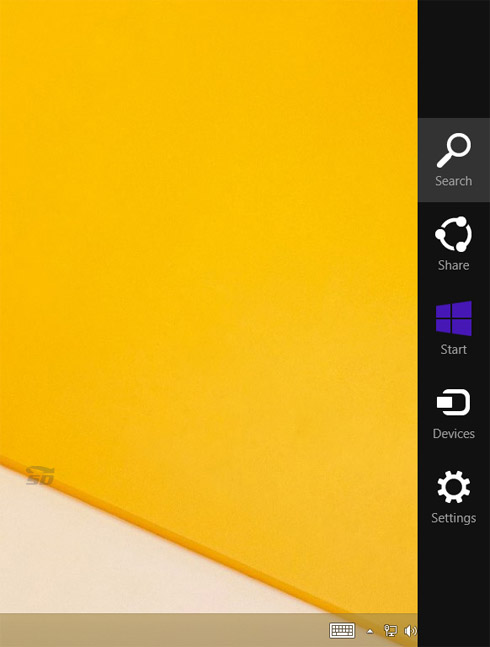
با کلیک بر روی آیکون ذره بین در Charm Bar، شما به یک جستجوی کامل در ویندوز و در اینترنت دست پیدا خواهید کرد.

Everywhere
تمام ویندوز و حتی اینترنت را به جستجو میپردازد، حتی در میان نرم افزار های نصب شده شما
Settings
در میان تنظیمات ویندوز به جستجو میپردازد.
Files
در بین همه فایل های موجود در کامپیوتر میتوانید جستجو کنید.
Web Images
برای جستجوی تصویر در اینترنت میتوانید از این گزینه استفاده کنید.
Web Video
برای جستجو فایل های تصویری در اینترنت بکار میرود.
این مطلب مربوط به موضوع تنظیمات ویندوز 8 میباشد.
روش نمایش تمام برنامه های نصب شده در ویندوز 8.1


این مطلب مربوط به موضوع تنظیمات ویندوز 8 میباشد.
آموزش حذف صفحه Lock Screen در ویندوز 8

صفحه قفل یا همان لاک اسکرین (Lock Screen) در بیشتر موبایل ها وجود دارد و دلیل آن هم واضح است. این صفحه برای این طراحی شده است که فقط ساعت و تاریخ را نمایش دهد و هیچ دکمه ای در آن کار نمیکند یا به اصطلاح صفحه قفل است. دلیل آن هم این است که اگر گوشی در جیب یا در کیفتان بود و صفحه لمس شد اشتباها وارد منویی نشود یا شماره گیری نکند. و یا اگر روی آن پسورد گذاشته باشید شخص دیگری نتواند وارد گوشی شما شود.
اما وجود این صفحه در ویندوز 8 فقط یک مزاحم تمام عیار است! که روند Shut Down یا Log Off کردن کامپیوتر را طولانی تر میکند.
در این مقاله، روشی را به شما آموزش میدهیم که میتوانید این صفحه را ار ویندوز 8 خود حذف کنید.
روش کار:
- پنجره Run را باز کنید. (با کلید های Win+R)
- دستور regedit را تایپ کرده و اینتر بزنید تا ویرایشگر رجیستری باز شود.
- از پنجره سمت چپ در ویرایشگر رجیستری، به این مسیر بروید:
HKEY_LOCAL_MACHINE\SOFTWARE\Policies\Microsoft\Windows\Personalization
توجه: ممکن است شاخه Personalization در زیر شاخه Windows وجود نداشته باشد. در این صورت بر روی Windows کلیک راست کرده و گزینه New و سپس Key را بزنید. کلمه Personalization را وارد کرده و اینتر بزنید تا این شاخه ساخته شود.
- از پنجره سمت چپ ویرایشگر رجیستری، Personalization را انتخاب کنید.
- در پنجره سمت راست، کلیک راست کرده و گزینه New و سپس DWORD (32-bit) Value را انتخاب کنید.
- کلمه NoLockScreen را وارد کرده و اینتر بزنید تا این متغیر جدید با نام NoLockScreen ساخته شود.
- روی NoLockScreen دوبار کلیک کرده و در پنجره ای که باز میشود در قسمت Value عدد 1 را وارد کنید و اینتر بزنید.
کار تمام است. ویندوز را ریستارت کنید. دیگر اثری از این صفحه مزاحم نخواهد بود.
روش بازگردانی صفحه Lock Screen :
اگر دلتان برای این صفحه تنگ شد و خواستید آن را برگردانید، همان مراحل بالا را انجام داده و مقدار NoLockScreen را از 1 به 0 تغییر دهید و ویندوز را ریستارت کنید.
این مطلب مربوط به موضوع تنظیمات ویندوز 8 میباشد.
تازه ترین مقالات
- نحوه افزایش حجم فضای آیکلود
- راهنمای خرید بلیط هواپیما تهران مشهد از قاصدک 24
- چگونه می توانیم از بروز عفونت چشم پیشگیری کنیم؟
- استفاده از ChatGPT به زبان فارسی ممکن شد
- 10 اپلیکیشن زبان انگلیسی برای تقویت لیسنینگ
- محبوب ترین بازی ها برای گوشی های اندروید سامسونگ و شیائومی کدام است؟
- اصلاح سریع و دقیق موی سر و ریش با ماشین اصلاح و ریش تراش Bomidi L1
- قیمت سوئیت اسکای هتل اسپیناس پالاس
- آیا موقعیت مکانی سرور اختصاصی مهم است؟ انتخاب آگاهانه سرو اختصاصی ایران و خارج
- چرا مجبور به خرید مجدد باتری لپ تاپ می شویم؟
 دانلود منیجر
دانلود منیجر  مرورگر اینترنت
مرورگر اینترنت ویندوز
ویندوز فشرده سازی
فشرده سازی پخش آهنگ
پخش آهنگ پخش فیلم
پخش فیلم آنتی ویروس
آنتی ویروس آفیس
آفیس ابزار CD و DVD
ابزار CD و DVD تلگرام ویندوز
تلگرام ویندوز فلش پلیر
فلش پلیر جاوا
جاوا دات نت فریم ورک
دات نت فریم ورک تقویم
تقویم نرم افزار اندروید
نرم افزار اندروید نرم افزار آیفون، iOS
نرم افزار آیفون، iOS